Impresión de Transacciones de Caja
Existen varias ocasiones en las que Ud. probablemente desee imprimir una transacción de caja: ya sea para revisar una vista previa de la impresión y revisar la transacción antes de darle la aprobación final; o generar una copia para sus propios archivos, o para enviar un recibo al Cliente.
Para imprimir una sola transacción, haga click en el ícono de Imprimir en la Barra de Botones cuando la transacción se encuentre abierta.
Si desea acceder a la vista previa, click en el ícono correspondiente.
Si desea imprimir un rango de transacciones de caja, siga las siguientes instrucciones—
- Asegúrese de que se encuentra en el módulo de Caja y seleccione ‘Documentos’ desde el menú Archivo o click en el botón [Documentos] del Panel de Control. Luego doble click en ‘Entrada’ o ‘Salida’ según sea apropiado en la lista de ‘Documentos’.
- La pantalla de ‘Especificar Documentos de Entrada’ o ‘Especificar Documentos de Salida’ (dependiendo la opción que haya escogido en el paso anterior) se mostrará.
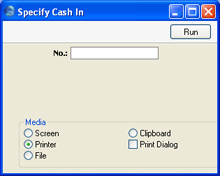
- Ingrese el Número de Serie para una sola transacción de caja, o el máximo y mínimo Números de Serie de un rango de transacciones separado por dos puntos (:).
- Presione el botón [Ejecutar] en la Barra de Botones para dar inicio a la impresión, o cancele la acción cerrando la ventana..
Para determinar el Formulario que se utilizará cuando la transacción sea impresa, siga el siguiente procedimiento—
- Utilizando el registro Formularios en el módulo Sistemas, diseñe los documentos de caja y denóminelos ???ENTRADAS” y “SALIDAS”. Utilice la función 'Propiedades' desde el menú Operaciones para asignar Tipos de Documentos de “Entrada” y “Salida” respectivamente. Formularios de muestra son entregados con HansaWorld: estos pueden ser modificados para cumplir sus requerimientos. Instrucciones completas para el uso del registro Formularios pueden ser encontradas en el manual del ‘Módulo Sistemas’.
- Selecione el módulo de Caja utilizando el menú de Módulos.
- Click en [Documentos] en el Panel de Control o seleccione ‘Documentos’ desde el menú Archivo. La ventana con la lista de los ‘Documentos’ se abre: resalte ‘Entradas’ o ‘Salidas’ de acuerdo a lo apropiado.
- Seleccione ‘Definir Documento’ desde el Menú Operaciones.
- En la ventana siguiente, ingrese “ENTRADA” o “SALIDA” como sea apropiado en el campo de Formulario en la primera línea (puede utilizar ‘Pegado Especial’ para asegurarse que la escritura es la adecuada.
- Click en [Guardar] para guardar la definición de Formularios. Desde ahora, los documentos de Caja que ha diseñado serán utilizados, desde la función ‘Documentos’ y desde el ícono de Impresión, ha excepción de los casos descritos más adelante en el paso 7.
- Si se encuentra utilizando la opción Colección de Caja definida en Opciones de Caja, repita los seis pasos previos sucesivamente para los documentos Colección Entrada Caja y Colección Salida Caja. Esto será utilizado al imprimir una transacción de caja por medio de un click en el ícono de Impresión en lugar de los documentos estándar de Entrada y Salida de Caja en las siguientes circunstancias:
- Colección Entrada Caja
- Si un registro de Entrada de Caja ha sido creado por la función de Mantenimiento 'Crear Colección Entrada Caja' (p.e. se encuentra marcado con un tilde (√) en la columna de la derecha de la ventana de ‘Entradas de Caja: Hojear”), el documento de Colección Entrada Caja será utilizado en lugar de el documento de Entrada de Caja cuando imprima utilizando el ícono de Impresión, siempre que esté utilizando la opción de Colección de Caja definida en Opciones de Caja del módulo Caja. Las facturas de las que se ha creado el registro de Entrada de Caja pueden ser listadas en el documento de Colección Entrada Caja.
- Colección Salida Caja
- De forma similar, el registro de Salidas de Caja generado por la función de Mantenimiento ‘Crear Colección Salida Caja’
se imprimirá desde el ícono de Impresión utilizando el documento de Colección Salida Caja en lugar de el documento de Salida de Caja, siempre que este utilizando la opción de Colección de Caja.
En cualquiera de los dos casos descritos anteriormente, si no existe un documento asociado al Formulario (pasos 4 – 6), HansaWorld le dará una notificación “No hay formulario definido. Por favor revise la definición de Form.” al tratar de imprimir. Si recibe esta notificación, revise el tipo de transacción de caja antes de comenzar a buscar el documento que no posee su Formulario.
